现在图片也是我们很重要的一个信息传播的途径,人们越来越注重自己的知识产权,很多的图片在放出来是都会带有水印,有同学想要使用时却又不好直接取用,想要将水印去除又不知道该怎样操作,今天小编就带大家了解一下ps去除水印的方法,希望对大家有所帮助。
具体步骤如下;
1.首先双击打开ps软件,然后我们按下“Ctrl+O”打开一张带有水印的图片;

2.接下来我们选择矩形选框工具,当框选中水印后执行编辑-填充(快捷键Shift+F5),点击内容识别,选择确定,识别之后Ctrl+D取消选区即可,水印就不见了;
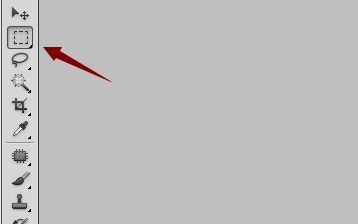



3.然后我们选择修补工具,选中水印位置,然后设置参数,把框选的水印位置拉到内容相似的位置,系统会自行识别,水印就会消除,水印去除之后点击Ctrl+D取消选区;
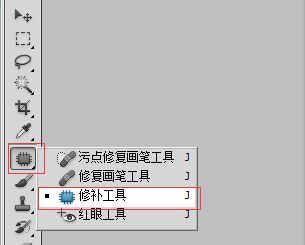
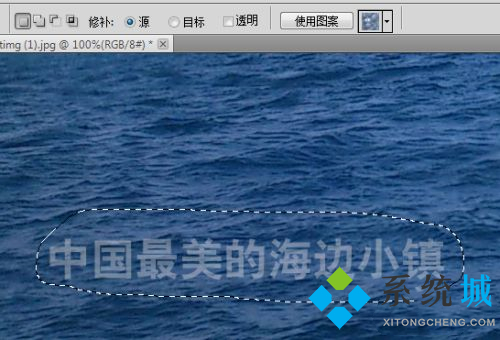

4.接着我们点击仿制图章工具,将鼠标移至合适位置按住Alt点击一下鼠标左键吸取一下(记得要将图层解锁),然后按住鼠标左键在水印位置涂抹,涂抹完成之后水印去除;
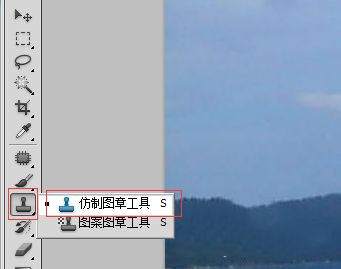

5.选择修复画笔工具,选取一个合适的图形位置把鼠标移过去后按住Alt并且点击鼠标左键吸取一下,然后开始涂抹水印的地方,系统会自行识别,这样就可以把水印消除。
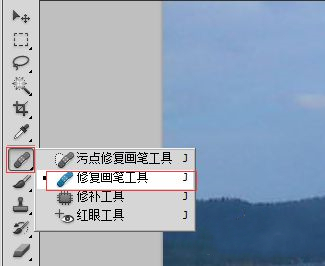

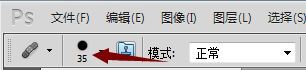

以上就是小编为大家收集的ps去除水印的方法,希望对各位小伙伴有所帮助。
 站长资讯网
站长资讯网